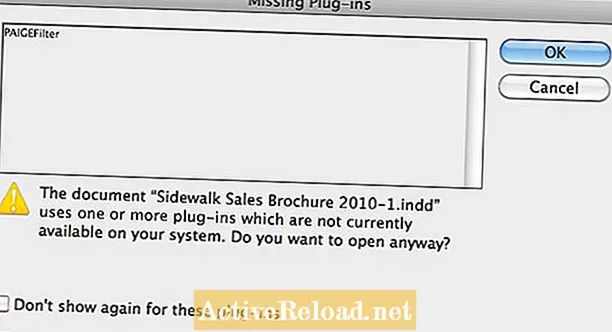
Inhalt
PAIGEFilter-Fehler
Es gibt Zeiten, in denen Grafikdesigner auf mehreren Computern arbeiten, Dokumente gemeinsam nutzen oder gemeinsam an demselben Projekt arbeiten. In diesem Fall werden manchmal verschiedene Versionen der Software verwendet. Obwohl es Einschränkungen gibt, wie weit Sie mit diesen Versionen arbeiten können, können Sie normalerweise niedrigere Versionen in neuen Versionen öffnen. Zum Beispiel arbeitete einer meiner früheren freiberuflichen Arbeitgeber mit Adobe InDesign CS, und ich arbeitete zu Hause an Adobe InDesign CS4. Es gab mehrere Male, in denen ich mich in der Deadline befand und die Arbeit mit nach Hause nehmen musste, um fertig zu werden. Ich konnte es nach Hause bringen und in der neuen Version daran arbeiten, aber manchmal trat ein Fehler auf, wenn die Software die Datei automatisch für mich konvertierte. Obwohl ich die Datei nie wieder in der ursprünglichen CS speichern konnte, konnte ich einige Fehler erfolgreich beheben und die Frist mit einer neuen Version einhalten.
Das Problem, auf das die meisten Designer stoßen, wenn sie versuchen, Adobe InDesign in eine höhere Version zu konvertieren und insbesondere einige Versionen dazwischen zu überspringen, ist ein PAIGEFilter-Fehler.
Fehlende Plug-Ins
Der Fehler wird angezeigt und zeigt an, dass Plug-Ins fehlen. Dies wird auch dann fortgesetzt, wenn Sie unter einem neuen Dateinamen speichern. Hierfür gibt es eine sehr schnelle Lösung, die bereits in Ihren allgemeinen Adobe InDesign-Voreinstellungen installiert ist.
- Öffnen Sie die Datei, mit der Sie arbeiten, und beheben Sie die fehlenden Plug-Ins.
- Gehen Sie zu "Datei" → "Exportieren".
- Wählen Sie in der Dropdown-Liste der Optionen "InDesign Markup IDML".
Als IDML exportieren

- Wählen Sie "Speichern" und wählen Sie das Speicherziel
- Schließen Sie das Dokument
- Gehen Sie zu "Öffnen" und wählen Sie die soeben gespeicherte Indesign IDML-Datei aus
Speichern unter und InDesign-Dokument

- Gehen Sie zu "Speichern unter" und wählen Sie "InDesign CS4-Dokument" (oder die aktuell verwendete Version) und geben Sie ihm einen neuen Dateinamen
- Schließen Sie das Dokument und öffnen Sie das neue Dokument erneut. Sie werden feststellen, dass der Fehler behoben wurde und beim Öffnen des Dokuments nicht mehr angezeigt wird.
Dieser Artikel ist genau und nach bestem Wissen des Autors. Der Inhalt dient nur zu Informations- oder Unterhaltungszwecken und ersetzt nicht die persönliche Beratung oder professionelle Beratung in geschäftlichen, finanziellen, rechtlichen oder technischen Angelegenheiten.

